Трака задатака на вашем Виндовс систему је једина функција коју најчешће користе сви корисници Виндовс-а широм света. Можете лако да закачите своје омиљене и најчешће коришћене апликације на траци задатака, прилагодите њихову величину и боју. У овом чланку ћемо разговарати о томе како да направите резервну копију закачених ставки на траци задатака и како да их вратите како желите.
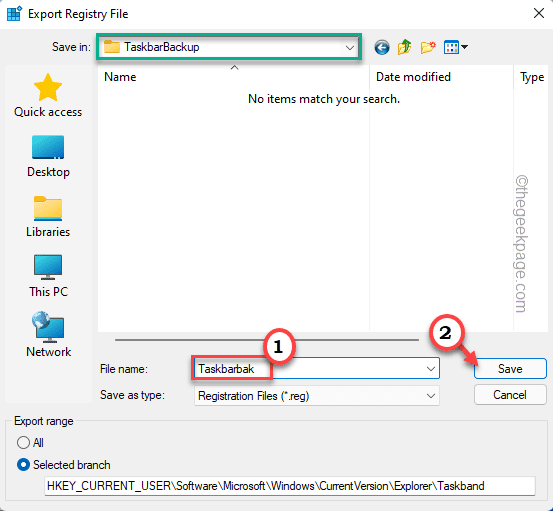
Како направити резервну копију и вратити закачене ставке на траци задатака у оперативном систему Виндовс 11
Постоје два начина на које можете направити резервну копију и вратити закачене ставке. Постоји ручни приступ где морате да направите резервну копију закачених ставки у безбедној фасцикли заједно са њиховим повезаним датотекама регистра.
Осим тога, постоји још један аутоматски приступ који можете користити да аутоматизујете цео процес прављења резервних копија закачених ставки.
Мануал Бацкуп
Овај процес има два различита дела.
Корак 1 – Копирајте ставке траке задатака
1. Прво притисните тастер Виндовс тастер+Р кључеви заједно.
2. Онда, пасте ово следи у прозору Покрени и притисните Ентер.
%АппДата%\Мицрософт\Интернет Екплорер\Куицк Лаунцх\Усер Пиннед\ТаскБар
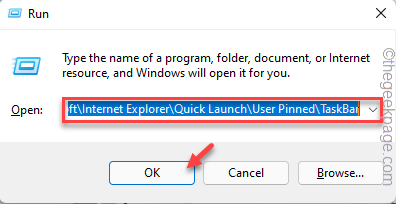
Ово ће отворити фасциклу на траци задатака.
3. У фасцикли Трака задатака изаберите сав садржај унутра.
4. Затим додирните „Копирај” на траци менија.

4. Сада направите фасциклу на било којој локацији (као што је - Десктоп) и пасте ове садржаје у њега.
[
На пример, направили смо резервну фасциклу под називом „ТаскбарБацкуп“. Пуна локација те фасцикле је –
Ц:\Усерс\самби\Десктоп\ТаскбарБацкуп
]
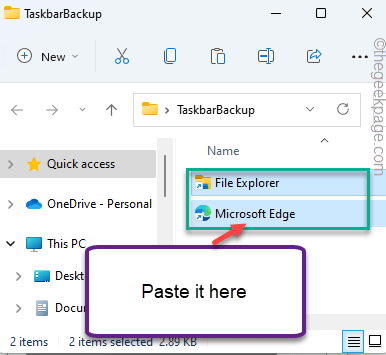
Корак 2 – Направите резервну копију регистра
Сада морате да направите резервну копију регистратора траке задатака.
1. Прво откуцајте „регедит” у пољу за претрагу.
2. Затим додирните „Уредник регистра” да бисте му приступили.

3. Сада, идите до ове локације -
ХКЕИ_ЦУРРЕНТ_УСЕР\Софтваре\Мицрософт\Виндовс\ЦуррентВерсион\Екплорер\Таскбанд
4. На левој страни кликните десним тастером миша на „Таскбанд” тастер и тапните на „Извоз“.
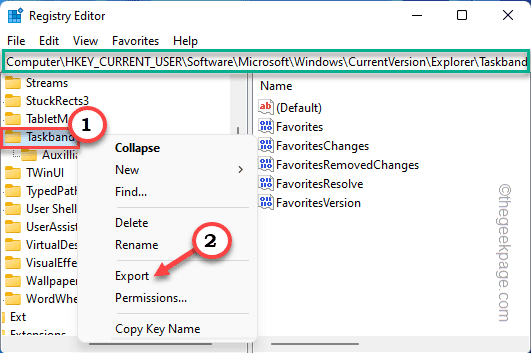
5. Сада идите до фасцикле резервне копије коју сте користили Корак 1.
[
У нашем случају, то је фасцикла ТаскбарБацкуп на овој локацији -
Ц:\Усерс\самби\Десктоп\ТаскбарБацкуп
]
6. Затим назовите датотеку резервне копије као „Таскбарбак“.
7. Након тога, додирните „сачувати” да бисте сачували промене.
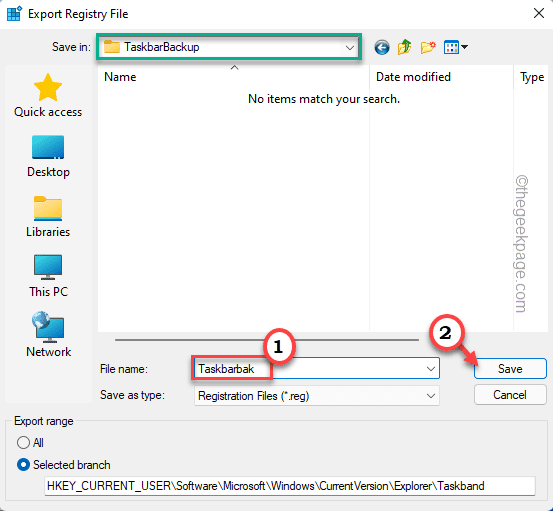
Након тога затворите прозор Регистри Едитор.
На овај начин сте успешно направили резервну копију закачених ставки на траци задатака.
Мануал Ресторе
Када направите резервну копију, можете ручно да вратите закачене ставке на траци задатака кад год желите.
1. Морате да отворите фасциклу на траци задатака. Дакле, притисните Виндовс тастер+Р кључеви заједно.
2. Онда, пасте ово следи у прозору Покрени и притисните Ентер.
%АппДата%\Мицрософт\Интернет Екплорер\Куицк Лаунцх\Усер Пиннед\ТаскБар
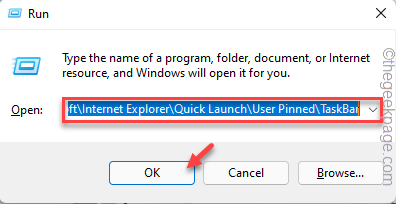
Нека остане отворено.
3. Сада отворите фасциклу резервне копије у којој сте направили резервну копију.
[У нашем систему, директоријум резервне копије “ТаскбарБацкуп” фолдер се налази у – Ц:\Усерс\самби\Десктоп\ТаскбарБацкуп
]
4. Онда, копија све датотеке и фасцикле из фасцикле резервне копије. Онда, пасте оне у фасциклу на траци задатака.
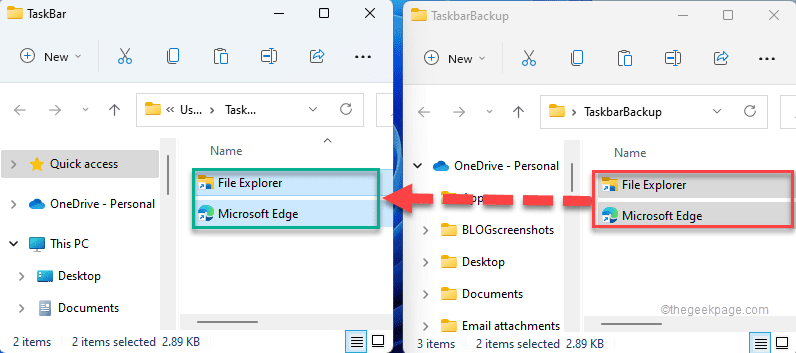
5. Након тога, идите до фасцикле у којој сте сачували резервну копију регистра.
6. када сте тамо, двапут тапните на "Таскбарбак“.
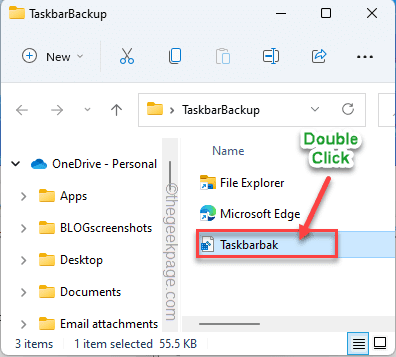
7. Добићете поруку упозорења. Само, додирните „да” да бисте спојили кључеве регистратора у вашем регистру.
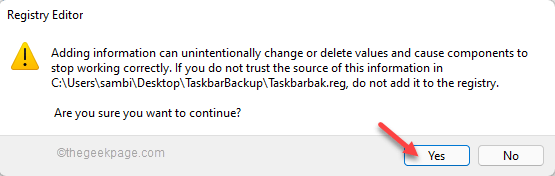
У тренутку нећете приметити никакву промену на траци задатака. Морате једном поново покренути систем да бисте пустили да ради.
Али, постоји још један начин на који можете завршити процес без поновног покретања система. Морате поново покренути Филе Екплорер. Пратите ове кораке да бисте то урадили -
1. Прво отворите Филе Екплорер. Смањите га.
2. Затим притисните тастер Виндовс тастер+Кс кључеви заједно.
3. Након тога, додирните „Таск Манагер” да бисте му приступили.

4. Када се отвори Таск Манагер, кликните десним тастером миша на „Виндовс Екплорер“ обрадите и додирните “Поново покренути“.
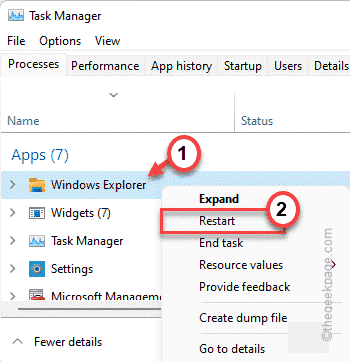
Трака задатака заједно са Филе Екплорером ће бити поново покренута. Само сачекајте неко време, а онда ћете приметити промену на траци задатака.
Аутоматски направите резервну копију и вратите закачене ставке
Да ли вам је досадно ручно прављење редовних резервних копија закачених ставки на траци задатака? Можете да креирате групну датотеку за аутоматско прављење резервних копија закачених ставки и креирате другу за враћање закачених ставки траке задатака.
Аутоматска резервна копија
1. Прво откуцајте „Нотепад” у пољу за претрагу.
2. Затим додирните „Нотепад” да бисте га отворили.

3. На празној страници Нотепад, копирајте и налепите и измените овај ред да бисте направили резервну копију регистра.
РЕГ ЕКСПОРТ ХКЕИ_ЦУРРЕНТ_УСЕР\Софтваре\Мицрософт\Виндовс\ЦуррентВерсион\Екплорер\Таскбанд "[СЛОВО ДРИВЕ:\ИМЕ ФОЛДЕРА\ИМЕ ДАТОТЕКЕ.рег]"
[
Заменити "[СЛОВО ДРИВЕ:\ИМЕ ФОЛДЕРА\ИМЕ ДАТОТЕКЕ.рег]” са локацијом датотеке резервне копије вашег регистра.
Пример -У нашем случају, локација датотеке регистратора је – “Ц:\Усерс\самби\Десктоп\ТаскбарБацкуп\Таскбарбак.рег”
Дакле, након замене локације датотеке регистратора, код ће бити овакав -
РЕГ ЕКСПОРТ ХКЕИ_ЦУРРЕНТ_УСЕР\Софтваре\Мицрософт\Виндовс\ЦуррентВерсион\Екплорер\Таскбанд "Ц:\Усерс\самби\Десктоп\ТаскбарБацкуп\Таскбарбак.рег"
]
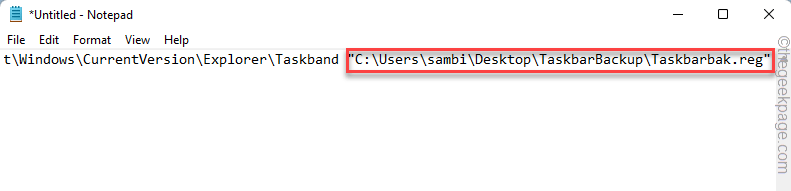
4. Сада, налепите и измените ову команду у следећем реду на Нотепад-у.
кцопи "%АппДата%\Мицрософт\Интернет Екплорер\Куицк Лаунцх\Усер Пиннед\ТаскБар" "[СЛОВО ДРИВЕ:\НАЗИВ ФОЛДЕРА\]" /Е /Ц /Х /Р /К /И
[Опет, замените „[СЛОВО ДРИВЕ:\НАЗИВ ФОЛДЕРА\]” у коду са фасциклом резервне копије коју сте креирали.
Као иу нашем случају, резервна фасцикла под називом „ТаскбарБацкуп” се налази овде – Ц:\Усерс\самби\Десктоп\ТаскбарБацкуп. Дакле, на крају ће команда бити -
кцопи "%АппДата%\Мицрософт\Интернет Екплорер\Куицк Лаунцх\Усер Пиннед\ТаскБар" "Ц:\Усерс\самби\Десктоп\ТаскбарБацкуп" /Е /Ц /Х /Р /К /И
]

5. Сада додирните „Филе” на траци менија, а затим кликните на „Сачувај као".
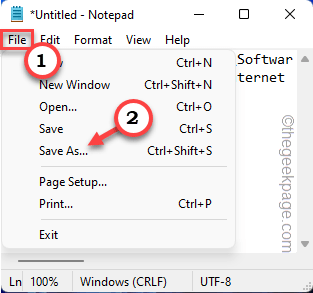
6. Сада подесите „Сачувај као тип:“ на „Све датотеке“.
7. Затим поставите име као „БацкупТаскбар.бат“.
8. На крају, изаберите безбедну локацију да сачувате датотеку и додирните „сачувати” да бисте сачували батцх датотеку.
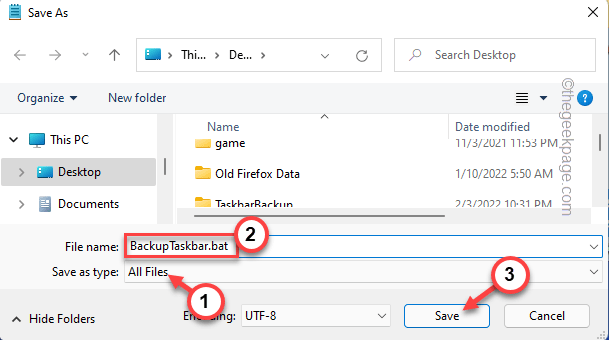
Сада можете затворити Нотепад.
На овај начин сте креирали батцх датотеку. Од сада, кад год желите да направите резервну копију, само урадите ове кораке -
1. Идите на локацију на којој сте сачували батцх датотеку.
2. Затим кликните десним тастером миша на „БацкупТаскбар.бат” датотеку и додирните „Покрени као администратор” да бисте га покренули да бисте направили резервну копију траке задатака.
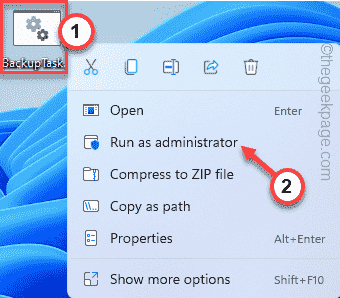
Аутоматско враћање
На исти начин, морате да креирате засебну групну датотеку коју можете покренути у било ком тренутку да бисте аутоматски вратили закачене ставке на траци задатака.
1. Отворите Нотепад.
2. Онда, пасте и модификовати ову линију према вашем систему.
РЕГЕДИТ /С "[СЛОВО ДРИВЕ:\ИМЕ ФОЛДЕРА\ИМЕ ДАТОТЕКЕ.рег]"
[ Опет, замените „[СЛОВО ДРИВЕ:\ИМЕ ФОЛДЕРА\ИМЕ ДАТОТЕКЕ.рег]” са локацијом и именом датотеке регистра резервне копије.
Пример – У нашем случају, Таскбарбак.рег је резервна датотека регистра, а локација датотеке регистра је – “Ц:\Усерс\самби\Десктоп\ТаскбарБацкуп\Таскбарбак.рег”
Дакле, биће овако -
РЕГЕДИТ /С “Ц:\Усерс\самби\Десктоп\ТаскбарБацкуп\Таскбарбак.рег”
]
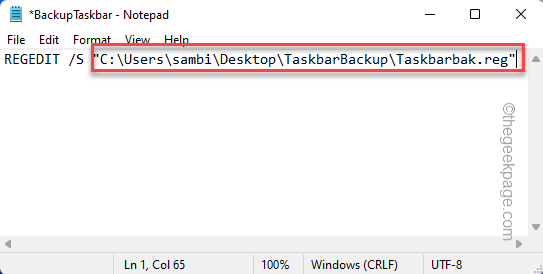
3. Након тога, налепите ову последњу линију команде у Нотепад.
кцопи "[СЛОВО ДРИВЕ:\НАЗИВ ФОЛДЕРА\]" "%АппДата%\Мицрософт\Интернет Екплорер\Куицк Лаунцх\Усер Пиннед\ТаскБар" /Е /Ц /Х /Р /К /И
[
Овај пут замените „[СЛОВО ДРИВЕ:\НАЗИВ ФОЛДЕРА\]” са локацијом директоријума резервне копије.
Пример – Локација фасцикле резервне копије “ТаскбарБацкуп” се налази на адреси –
Ц:\Усерс\самби\Десктоп\ТаскбарБацкуп
Дакле, команда је -
кцопи "Ц:\Усерс\самби\Десктоп\ТаскбарБацкуп" "%АппДата%\Мицрософт\Интернет Екплорер\Куицк Лаунцх\Усер Пиннед\ТаскБар" /Е /Ц /Х /Р /К /И
]
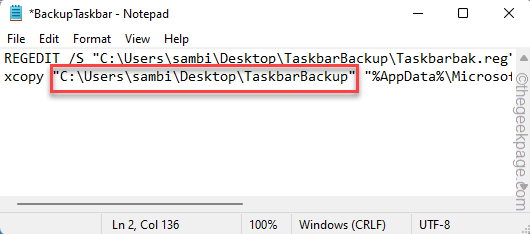
4. Сада кликните на „Филе” на траци менија и додирните „Сачувај као…“.
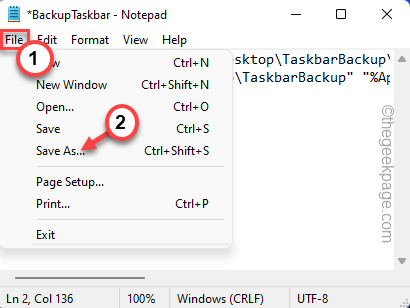
5. Прво, подесите „Сачувај као тип:“ на „Све датотеке“.
7. Затим поставите име као „РестореТаскбар.бат“.
8. На крају, изаберите безбедну локацију да сачувате батцх датотеку и додирните „сачувати” да бисте га сачували.
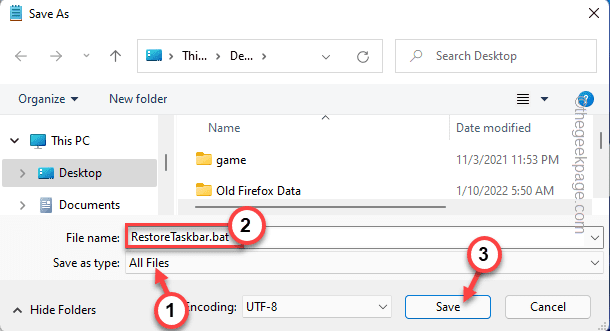
Затворите прозор Нотепад.
То је то! Можете лако покренути ову нову батцх датотеку да бисте вратили закачене ставке на траци задатака.
Само кликните десним тастером миша на „РестореТаскбар.бат” батцх фајл и додирните „Покрени као администратор” да бисте га покренули.
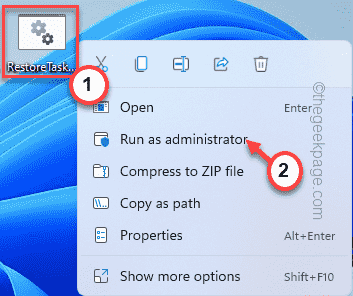
Након покретања батцх датотеке, само једном поново покрените систем или поново покрените Филе Екплорер (пратећи упутства која смо раније споменули). Након што га поново покренете, вратићете све закачене ставке на траци задатака.
БЕЛЕШКА -
Постоји недостатак овог процеса. Не можете да вратите ниједну претходно закачену апликацију коју сте преузели из продавнице. Осим тога, све званичне или незваничне апликације које сте инсталирали са Интернета појавиће се на траци задатака. Мицрософт има неке строге политике на местима о апликацијама продавнице, а ви сте их појединачно подесили.

